Adobe Acrobat — подходящий инструмент для просмотра, редактирования, обмена и печати файлов PDF. Он имеет длинный список функций и опций, которые могут удовлетворить потребности как начинающих, так и опытных пользователей. Единственная проблема — это когда инструмент не работает должным образом.
Одна из наиболее частых ошибок, которые могут возникнуть у пользователей Adobe Acrobat, следующая: «Ваш запрос не может быть выполнен. Лицензия Adobe Acrobat либо истекла, либо не активирована“. Но вы знаете, что с вашей лицензией все в порядке. Всего несколько минут назад программа работала отлично. Давайте сразу рассмотрим, как можно решить эту проблему.
Что делать, если Adobe сообщает, что срок действия лицензии истек или она не активирована
Отключить процесс AcroTray
Многие пользователи подтвердили, что отключение процесса AcroTray помогло им решить проблему. Напоминаем, что acrotray.exe — это приложение Adobe Acrobat Distiller Helper, которое продукт использует для конвертировать обычные файлы в файлы PDF .
Срок вашей лицензии Windows истекает | Быстрое решение
Итак, запускаем Диспетчер задач, нажать на Процессы вкладку и найдите AcroTray процесс. Щелкните его правой кнопкой мыши и выберите Завершить задачу. Проверьте, исчезла ли ошибка.
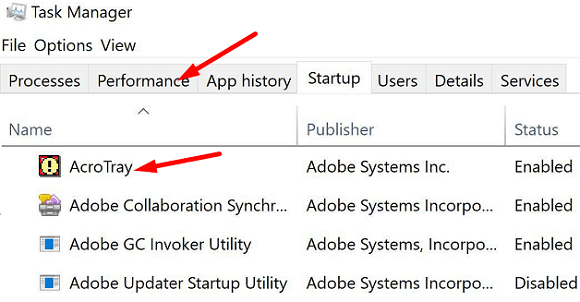
Обновите Adobe Acrobat, выйдите из системы и переименуйте папку SLStore
Убедитесь, что на вашем компьютере установлена последняя версия Adobe Acrobat. Запускаем программу, нажимаем на Меню помощи, и выберите Проверить обновления. Затем выйдите из своей учетной записи, перезапустите программу, снова войдите в систему и проверьте, решил ли этот метод проблему.

Если ошибка не исчезнет, перейдите к C: ProgramData Adobe и найдите SLStoreпапка. Щелкните его правой кнопкой мыши и переименуйте в SLStore_old.
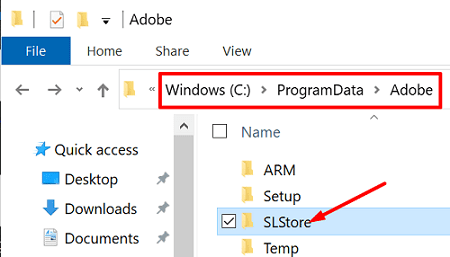
Кстати, если вы не можете найти папку ProgramData, нажмите Вид и показать скрытые программы.
Переустановите Adobe Acrobat
Если проблема не исчезнет, удалите Adobe Acrobat, перезагрузите компьютер и переустановите программу. Если ваш компьютер потерял лицензию Adobe, переустановка программы должна решить проблему.
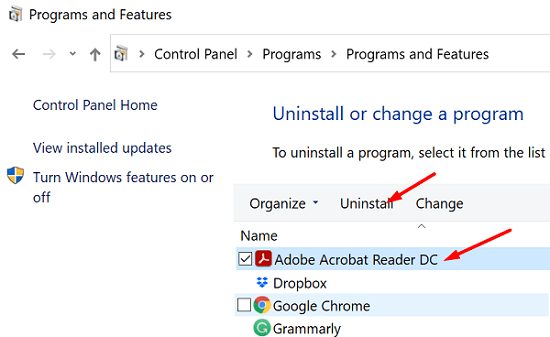
- Перейти к Панель управления, нажмите на Удалить программуи выберите Adobe Acrobat.
- Ударь Удалить кнопку и перезагрузите компьютер.
- Затем перейдите на официальную веб-страницу Adobe и скачать Acrobat.
- Установите программу и проверьте, решил ли этот метод проблему.
Обратитесь в службу поддержки Adobe
Если ничего не работает, обратитесь в службу поддержки Adobe для дальнейшей помощи. Возможно, возникла проблема с оплатой, из-за которой возникли проблемы с активацией подписки. Если это не проблема с оплатой, вас направят в службу технической поддержки.
Срок действия вашей лицензии Windows 10 истекает / Срок действия вашей лицензии виндовс истекает
Если срок действия вашей лицензии Adobe Acrobat истек или она не активирована, проверьте наличие обновлений и выйдите из своей учетной записи. Перезапустите программу, снова войдите в систему и отключите процесс AcroTray в диспетчере задач. Если проблема не исчезнет, удалите и переустановите Adobe Acrobat.
Срок действия лицензии этой программы истек

Бывает, после перезагрузки компьютера невозможно запустить программы фирмы Adobe, такие как фотошоп, флеш, дримвиер и др. В появившемся окне пишет, что «Срок действия лицензии истек».
Что с этим делать? Как запустить любимые программы?
Для начала надо отключить Интернет (выключите модем или высуньте кабель LAN). Далее идите в папку Program FilesCommon FilesAdobeAdobe PCDcache и удалите файл cache.db. Он отвечает за срок лицензии.
Далее, запустите нужную программу, введите регенерированный код программой CRACK (которая идет в комплекте).
После успешной активации программы идем опять по этому пути Program FilesCommon FilesAdobeAdobe PCDcache и уже не удаляем, а меняем файлу cache.db (который опять появился) атрибуты: Свойства — Только чтение — Окей.
Усе 🙂 Теперь будет все работать отлично.
«Лицензия для этой программы утратила силу. «
Что при таком сообщении делать?
Тоже есть ответ 🙂
Проблема в службах виндовса. Возможно, вы или какая то программа отключила эту службу. Ее название: FLEXnet Licensing Service.
Что бы включить данную службу, зайдите:
1) Пуск => Выполнить (либо win + R), введите там services.msc и нажмите ок.
ИЛИ
2) Панель управления => Администрирование => Службы
Далее находим службу FLEXnet Licensing Service. Заходим в Свойства => Ставим «Тип запуска» «Автоматически». => Ок.
Теперь можно запускать фотошоп.
- Владислав
- 17-12-2011, 09:31
- 18 292
Источник: zvlad.com
Расширение пробной версии или обновление лицензии
Область применения:![]() Visual Studio
Visual Studio![]() Visual Studio для Mac
Visual Studio для Mac ![]() Visual Studio Code
Visual Studio Code
Вы можете продлить бесплатную пробную версию Visual Studio Professional или Visual Studio Enterprise в течение 30 дней. При входе в систему пробный период можно продлить на 90 дней. Продление пробной версии на 90 дней работает только один раз. (Visual Studio Community не требует входа. Однако если при установке будет предложено выполнить вход периодически, войдите в систему, чтобы продолжить использовать Visual Studio Community без перерывов.)
Чтобы продолжить использование службы Visual Studio после завершения пробного периода, разблокируйте ее с помощью сетевой подписки или ключа продукта.
Использование сетевой подписки
- Нажмите кнопку Войти в верхнем правом углу IDE (или выберите Файл>Параметры учетной записи… , чтобы открыть диалоговое окно Параметры учетной записи, и нажмите кнопку Войти).
- Введите учетные данные для учетной записи Майкрософт, рабочей или учебной учетной записи. Visual Studio выполняет поиск подписки Visual Studio или организации Azure DevOps, связанной с вашей учетной записью.
Visual Studio автоматически ищет связанные подписки при подключении к организации Azure DevOps из окна инструментов Team Explorer. При подключении к организации Azure DevOps вы можете войти, используя учетную запись Майкрософт либо рабочую или школьную учетную запись. Если подписка для этой учетной записи пользователя существует, Visual Studio автоматически разблокирует интегрированную среду разработки.
Дополнительные сведения о подписках Visual Studio и их функционировании см. на странице вопросов и ответов относительно поддержки по подпискам.
Ввод ключа продукта
- ВыберитеПараметры учетной записифайла>. , чтобы открыть диалоговое окно Параметры учетной записи, а затем щелкните ссылку Лицензия с ключом продукта.
- Введите в поле ключ продукта.
У предварительных версий Visual Studio нет ключей продукта. Для использования предварительной версии нужно войти в интегрированную среду разработки.
Дополнительные сведения о ключах продуктов Visual Studio и об их получении см. в статье Использование ключей продукта в подписках Visual Studio.
Обновление устаревшей лицензии
В Visual Studio может отобразиться сообщение Your license has gone stale and must be updated (Ваша лицензия устарела и должна быть обновлена).
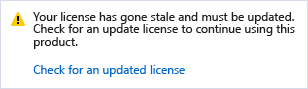
Это сообщение указывает, что, хотя подписка по-прежнему действительна, маркер лицензии, используемый Visual Studio для обновления подписки, не был обновлен. В отчете Visual Studio указано, что лицензия устарела по одной из следующих причин:
- вы не использовали Visual Studio или длительное время не были подключены к Интернету;
- вы вышли из Visual Studio.
Прежде чем маркер лицензии устареет, Visual Studio отображает предупреждающее сообщение с запросом на повторный ввод учетных данных.
Если вы не вводите свои учетные данные, маркер устаревает и в окне Параметры учетной записи отображается число дней, оставшихся до истечения срока действия этого маркера. После истечения срока действия маркера необходимо повторно ввести учетные данные для учетной записи, прежде чем продолжить использование Visual Studio.
Обратите внимание, что политики ЦС, включенные в учетной записи, могут повлиять на состояние учетной записи или лицензию. Чтобы найти решение, вы можете устранить неполадки с CA/MFA . Для учетных записей, связанных с несколькими каталогами Azure Active Directory, может помочь фильтрация несущественных клиентов . Это можно сделать с помощью диалогового окна Фильтрация учетной записи (Параметры учетной > записи файла > Применить фильтр). При повторной проверке подлинности учетной записи можно также отфильтровать все каталоги, имеющие проблемы с доступом, с помощью диалогового окна Повторный ввод учетных данных .
При использовании Visual Studio в течение длительного времени в средах с ограниченным или отсутствующим доступом к Интернету следует разблокировать Visual Studio с помощью ключа продукта.
Обновление лицензии с истекшим сроком действия
Если срок действия подписки истек и у вас больше нет доступа к Visual Studio, продлите подписку или добавьте другую учетную запись с подпиской. Чтобы просмотреть дополнительные сведения об используемой лицензии, перейдите враздел Параметры учетной записифайлов>. и просмотрите сведения о лицензии в правой части диалогового окна. Если у вас есть другая подписка, связанная с другой учетной записью, добавьте ее в список Все учетные записи в левой части диалогового окна, щелкнув ссылку Добавить учетную запись .
Техническая поддержка
Иногда возникают проблемы. В случае возникновения проблем рассмотрите следующие варианты поддержки:
- Сообщите о проблемах с продуктом с помощью функции Сообщить о проблеме.
- Найдите ответы на вопросы о подписках, учетных записях и выставлении счетов на странице вопросов и ответов относительно поддержки по подпискам.
См. также
- Вход в Visual Studio
- Сравнение выпусков Visual Studio 2019
- Документация по подпискам Visual Studio
Источник: learn.microsoft.com